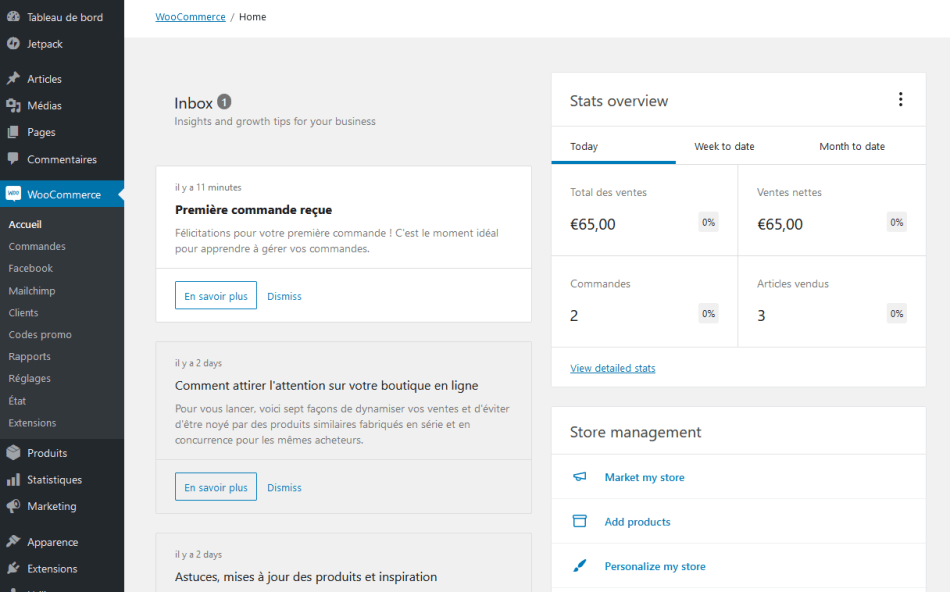| Nom de l’indicateur |
Description |
Lien vers Statistiques > Nom du rapport > Nom du graphique |
| Total des ventes |
Ventes brutes – Retours – Codes promo + Taxes + Expédition |
Revenus > Total des ventes |
| Ventes nettes |
Ventes brutes – Retours – Codes promo |
Revenus > Ventes nettes |
| Commandes |
Nombre de nouvelles commandes reçues pendant la période sélectionnée. |
Commandes > Commandes |
| Articles vendus |
Nombre d’articles vendus (quantité discrète). |
Produits > Articles vendus |
| Visiteurs * |
Nombre de visiteurs (nombre d’utilisateurs ou de navigateurs identifiés au cours d’une période donnée). |
Jetpack > Statistiques du site |
| Vues * |
Nombre de pages vues (nombre de pages consultées ou actualisées par les visiteurs). |
Jetpack > Statistiques du site |